- Αντιμετωπίζετε προβλήματα κατά την εγκατάσταση του .NET Framework 3.5 ή την ενεργοποίηση αυτής της δυνατότητας;
- Είναι ένα κρίσιμο μέρος πολλών εφαρμογών που εκτελούνται σε πλατφόρμες Windows, οπότε μάθετε από τον οδηγό μας παρακάτω πώς να το κάνετε αυτό.
- Τα σφάλματα συστήματος είναι αρκετά κοινά, αλλά πιθανότατα θα βρείτε μια λύση στο δικό μας Οδηγοί σφαλμάτων συστήματος.
- Για τυχόν άλλα σφάλματα των Windows 10, μην κοιτάξετε περισσότερο. Ρίξτε μια ματιά στο δικό μας Κέντρο αντιμετώπισης προβλημάτων των Windows 10.
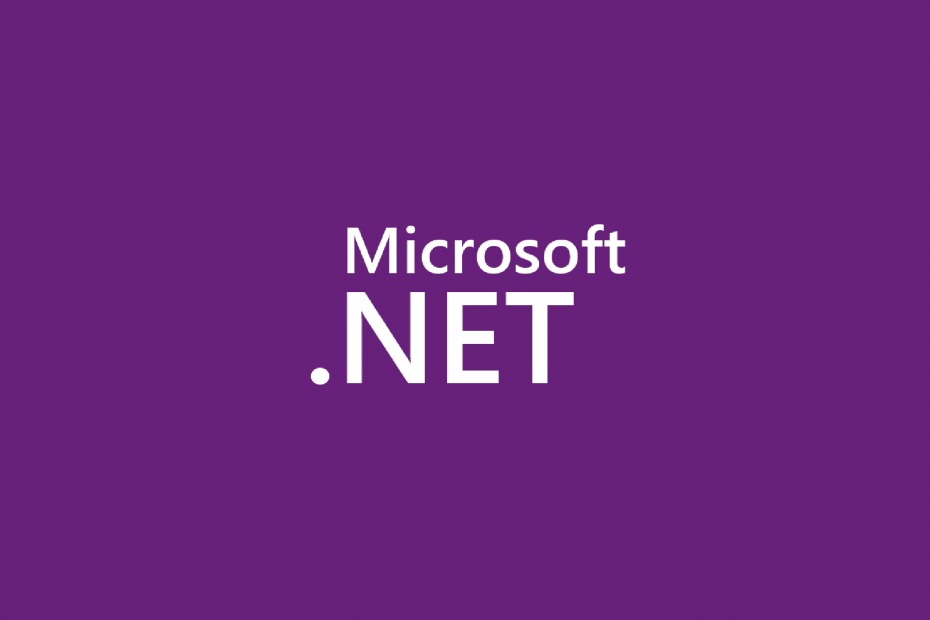
- Κατεβάστε το εργαλείο επισκευής Restoro PC που συνοδεύεται από κατοχυρωμένες τεχνολογίες (διαθέσιμο δίπλωμα ευρεσιτεχνίας εδώ).
- Κάντε κλικ Εναρξη σάρωσης για να βρείτε ζητήματα των Windows που θα μπορούσαν να προκαλέσουν προβλήματα στον υπολογιστή.
- Κάντε κλικ Φτιάξ'τα όλα για να διορθώσετε ζητήματα που επηρεάζουν την ασφάλεια και την απόδοση του υπολογιστή σας
- Το Restoro κατεβάστηκε από 0 αναγνώστες αυτόν τον μήνα.
.Πλαίσιο δικτύου Το 3.5 είναι μια σημαντική λειτουργία για την εκτέλεση πολλών εφαρμογών Windows, αλλά ορισμένοι χρήστες ανέφεραν ότι αυτή η λειτουργία δεν είναι ενεργοποιημένη Windows 10ή ότι έχουν κάποια προβλήματα κατά την εγκατάστασή του.
ο .Πλαίσιο δικτύου είναι ένα κρίσιμο μέρος πολλών εφαρμογών που εκτελούνται σε πλατφόρμες των Windows. Αυτή η δυνατότητα παρέχει την απαραίτητη λειτουργικότητα για να λειτουργούν κανονικά αυτές οι εφαρμογές.
Λογικά, πριν από την εγκατάσταση αυτών των εφαρμογών πρέπει να ενεργοποιήσουμε το .NET Framework στον υπολογιστή μας.
Το Dot NET Framework 3.5 είναι ένα σημαντικό στοιχείο των Windows και εάν λείπει το Dot NET Framework ενδέχεται να αντιμετωπίσετε ορισμένα ζητήματα.
Μιλώντας για το .NET Framework, οι χρήστες ανέφεραν τα ακόλουθα προβλήματα:
- Πρόγραμμα εγκατάστασης χωρίς σύνδεση Microsoft Dot NET Framework 3.5 - Για να εγκαταστήσετε το Dot NET Framework 3.5, πρέπει να έχετε ενεργή σύνδεση στο Διαδίκτυο, αλλά μπορείτε επίσης να εγκαταστήσετε αυτό το πλαίσιο χρησιμοποιώντας το πρόγραμμα εγκατάστασης εκτός σύνδεσης.
- Σφάλμα NET Framework 3.5 0x800f0906, 0x800f0922, 0x800f081f - Μερικές φορές ενδέχεται να μην μπορείτε να εγκαταστήσετε το .NET Framework λόγω διαφόρων σφαλμάτων. Καλύψαμε ήδη κοινά σφάλματα .NET Framework 3.5 σε ένα από τα παλαιότερα άρθρα μας, οπότε φροντίστε να το δείτε.
- Dot NET Framework 3.5 Δεν ήταν δυνατή η εγκατάσταση της ακόλουθης λειτουργίας, Δεν ήταν δυνατή η εύρεση των αρχείων προέλευσης - Μερικές φορές δεν θα μπορείτε να εγκαταστήσετε το .NET Framework λόγω αυτών των μηνυμάτων. Ωστόσο, ενδέχεται να μπορείτε να λύσετε αυτό το πρόβλημα χρησιμοποιώντας μία από τις λύσεις μας.
- Δεν είναι δυνατή η εγκατάσταση του .NET Framework 3.5 - Σε ορισμένες περιπτώσεις, ενδέχεται να μην μπορείτε να εγκαταστήσετε καθόλου το NET Framework. Αυτό πιθανότατα προκαλείται από τις ρυθμίσεις σας ή τα κατεστραμμένα αρχεία, αλλά μπορείτε εύκολα να το διορθώσετε.
Τι μπορώ να κάνω εάν το .NET Framework 3.5 λείπει στα Windows 10;
1. Εγκαταστήστε το .NET Framework 3.5 ως δυνατότητα των Windows
- Τύπος Πλήκτρο Windows και Ρ Την ίδια στιγμή. Τύπος appwiz.cpl στο πλαίσιο εντολής Εκτέλεση και πατήστε Εισαγω ή κάντε κλικ Εντάξει.
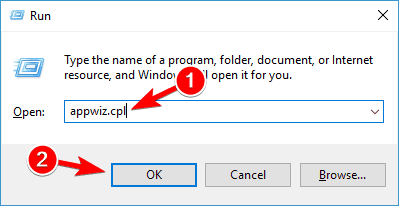
- Στο Προγράμματα και χαρακτηριστικά παράθυρο, κάντε κλικ στο σύνδεσμο Ενεργοποιήστε ή απενεργοποιήστε τις δυνατότητες των Windows.
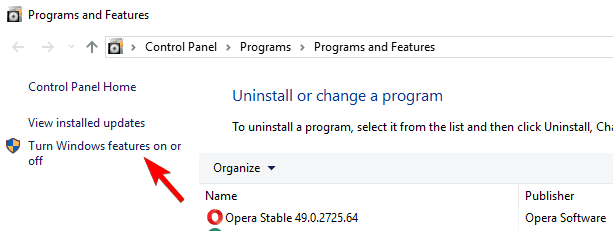
- Ελέγξτε αν το .NET Framework 3.5 (περιλαμβάνει .NET 2.0 και 3.0) η επιλογή είναι διαθέσιμη σε αυτό. Εάν ναι, ενεργοποιήστε το και, στη συνέχεια, κάντε κλικ στο Εντάξει.
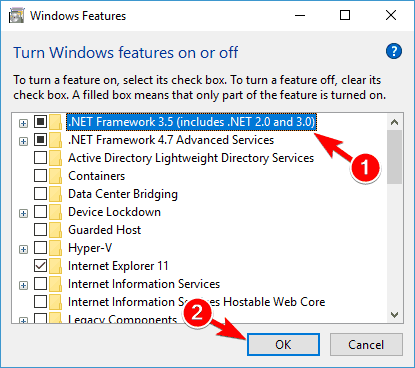
- Ακολουθήστε τις οδηγίες στην οθόνη, ολοκληρώστε την εγκατάσταση και επανεκκινήστε τον υπολογιστή, εάν η διαδικασία το ζητήσει από εσάς.
Αφού το κάνετε αυτό, το .NET Framework θα πρέπει να αρχίσει να λειτουργεί ξανά χωρίς προβλήματα.
Μπορείτε επίσης να λάβετε το .NET Framework 3.5 από τη Microsoft.
Ρίξτε μια ματιά σε αυτό το άρθρο για να μάθετε περισσότερες πληροφορίες σχετικά με τον τρόπο λήψης και εγκατάστασης του .NET Framework 3.5 στα Windows 10.
2. Εγκαταστήστε το .NET Framework 3.5 κατ 'απαίτηση
Εκτός από την εγκατάσταση του .NET Framework 3.5 μέσω του Πίνακα Ελέγχου, μπορείτε επίσης να το εγκαταστήσετε κατ 'απαίτηση.
Εάν μια συγκεκριμένη εφαρμογή απαιτεί το .NET Framework 3.5, αλλά αυτή η δυνατότητα δεν είναι ενεργοποιημένη στον υπολογιστή σας, ο οδηγός εγκατάστασης θα εμφανίσει την προτροπή για εγκατάσταση του .NET Framework 3.5 κατόπιν αιτήματος.
Για να εγκαταστήσετε το .NET Framework 3.5, σε αυτήν την προτροπή επιλέξτε την επιλογή Εγκατάσταση αυτής της δυνατότητας και το .NET Framework 3.5 θα εγκατασταθεί αυτόματα στον υπολογιστή σας.
3. Χρησιμοποιήστε την εντολή DISM για να εγκαταστήσετε το .NET Framework 3.5
- Τύπος Πλήκτρο Windows και Ρ Την ίδια στιγμή. Τύπος cmd στο Τρέξιμο πλαίσιο διαλόγου και πατήστε Εισαγω.
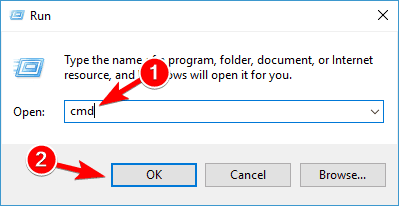
- Και εισαγάγετε την ακόλουθη γραμμή στη γραμμή εντολών:
DISM / Online / Enable-Feature / FeatureName: NetFx3 / All / LimitAccess / Source: X: sourcessxs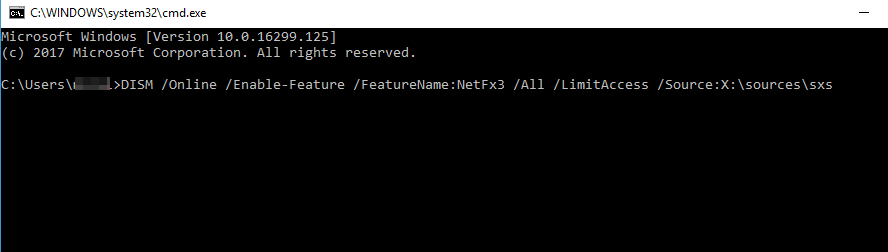
Για να εκτελέσετε αυτήν την εντολή, θα πρέπει να αντικαταστήσετε Χ με το γράμμα που αντιπροσωπεύει τη μονάδα δίσκου με μέσα εγκατάστασης.
Αφού εκτελέσετε αυτήν την εντολή, θα πρέπει να μπορείτε να εγκαταστήσετε το .NET Framework 3.5 στον υπολογιστή σας χωρίς προβλήματα.
Λάβετε υπόψη ότι ενδέχεται να λάβετε ένα μήνυμα που να λέει ότι χρειάζεστε δικαιώματα διαχειριστή για να εκτελέσετε αυτήν την εντολή.
Εάν συμβεί αυτό, πρέπει να ξεκινήσετε Γραμμή εντολών όπως και διαχειριστής και εκτελέστε ξανά αυτήν την εντολή.
Για να δείτε πώς να το κάνετε αυτό, φροντίστε να το ελέγξετε Βήμα 1 σε Λύση 5.
Ορισμένοι χρήστες ανέφεραν ότι λαμβάνουν ένα συγκεκριμένο μήνυμα σφάλματος αφού προσπαθήσουν να εγκαταστήσουν το .NET Framework 3.5 μέσω του Πίνακα Ελέγχου ή κατά παραγγελία.
Για να αποφύγετε αυτό το σφάλμα, δοκιμάστε να εγκαταστήσετε το .NET Framework 3.5 με το Γραμμή εντολών. Για να μπορέσετε να το κάνετε αυτό, ίσως χρειαστείτε ένα Μέσα εγκατάστασης των Windows 10.
Εάν αντιμετωπίζετε προβλήματα με τη πρόσβαση στη Γραμμή εντολών ως διαχειριστής, τότε καλύτερα να ρίξετε μια πιο προσεκτική ματιά σε αυτόν τον οδηγό.
4. Εγκαταστήστε τις ενημερώσεις που λείπουν και δοκιμάστε ξανά
- Τύπος Κλειδί Windows + I για να ανοίξετε την εφαρμογή Ρυθμίσεις.
- Πότε Εφαρμογή ρυθμίσεων ανοίγει, μεταβείτε στο Ενημέρωση και ασφάλεια Ενότητα.
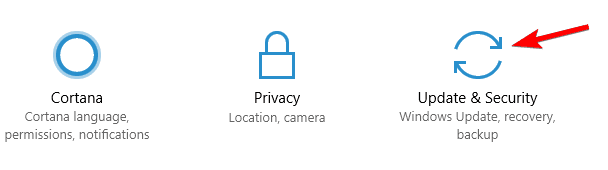
- Τώρα κάντε κλικ στο Ελεγχος για ενημερώσεις κουμπί. Τα Windows 10 θα ελέγχουν τώρα τις διαθέσιμες ενημερώσεις και θα τις κατεβάσουν στο παρασκήνιο.
Εκτελέστε μια σάρωση συστήματος για να ανακαλύψετε πιθανά σφάλματα

Κατεβάστε το Restoro
Εργαλείο επισκευής υπολογιστή

Κάντε κλικ Εναρξη σάρωσης για να βρείτε ζητήματα Windows.

Κάντε κλικ Φτιάξ'τα όλα για την επίλυση προβλημάτων με τις κατοχυρωμένες τεχνολογίες.
Εκτελέστε σάρωση υπολογιστή με Restoro Repair Tool για να βρείτε σφάλματα που προκαλούν προβλήματα ασφαλείας και επιβράδυνση. Αφού ολοκληρωθεί η σάρωση, η διαδικασία επισκευής θα αντικαταστήσει τα κατεστραμμένα αρχεία με νέα αρχεία και στοιχεία των Windows.
Μετά τη λήψη και εγκατάσταση των πιο πρόσφατων ενημερώσεων, θα πρέπει να προσπαθήσετε να εγκαταστήσετε ξανά το .NET Framework 3.5.
Αν Λείπει το .NET Framework 3.5 και δεν μπορείτε να το εγκαταστήσετε, ίσως να μπορείτε να διορθώσετε το πρόβλημα κατεβάζοντας τις πιο πρόσφατες ενημερώσεις των Windows.
Μερικές φορές τα σφάλματα μπορούν να αποτρέψουν την εγκατάσταση ορισμένων στοιχείων, αλλά θα πρέπει να μπορείτε να τα διορθώσετε ενημερώνοντας τα Windows 10.
Εάν αντιμετωπίζετε προβλήματα με το άνοιγμα της εφαρμογής Ρύθμιση, ρίξτε μια ματιά σε αυτό το άρθρο για να λύσει το ζήτημα.
Αντιμετωπίζετε προβλήματα με την ενημέρωση των Windows 10; Ρίξτε μια ματιά σε αυτόν τον οδηγό που θα σας βοηθήσει να τα λύσετε σε χρόνο μηδέν.
5. Εκτελέστε μια σάρωση SFC για να διορθώσετε το .NET Framework 3.5 λείπει
- Τύπος Πλήκτρο Windows + X για να ανοίξετε το μενού Win + X και επιλέξτε Γραμμή εντολών (Διαχειριστής) ή PowerShell (Διαχειριστής) από το μενού.
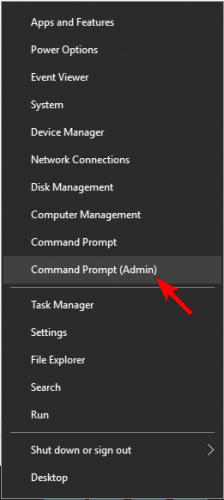
- Πότε Γραμμή εντολών ξεκινά, εισάγετε sfc / scannow και πατήστε Εισαγω.
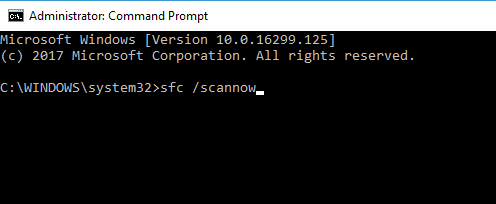
- Η σάρωση SFC θα ξεκινήσει τώρα. Λάβετε υπόψη ότι η σάρωση SFC μπορεί να διαρκέσει περίπου 15 λεπτά, οπότε μην την διακόψετε.
Μόλις ολοκληρωθεί η σάρωση SFC, δοκιμάστε να εγκαταστήσετε ξανά το .NET Framework 3.5. Εάν δεν λειτουργεί, ίσως χρειαστεί να πραγματοποιήσετε σάρωση DISM.
Η εντολή scannow έχει σταματήσει πριν ολοκληρωθεί η διαδικασία; Μην ανησυχείτε, έχουμε μια εύκολη λύση για εσάς.
6. Εκτελέστε σάρωση DISM
- Ανοιξε Γραμμή εντολών ως διαχειριστής.
- Τώρα εισάγετε DISM / Online / Cleanup-Image / RestoreHealth και πατήστε Εισαγω για να το τρέξετε.
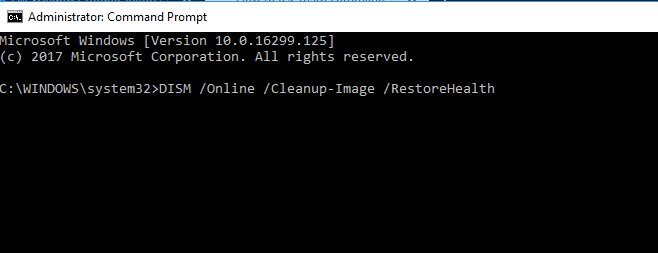
- Η σάρωση DISM θα ξεκινήσει τώρα. Η σάρωση μπορεί να διαρκέσει περισσότερο από 15 λεπτά για να ολοκληρωθεί, οπότε φροντίστε να μην την διακόψετε.
Μόλις ολοκληρώσετε τη σάρωση DISM, δοκιμάστε να εγκαταστήσετε ξανά το .NET Framework 3.5. Οι χρήστες ανέφεραν ότι η σάρωση DISM λειτούργησε για αυτούς, αλλά εάν εξακολουθείτε να μην μπορείτε να εγκαταστήσετε το .NET Framework, επαναλάβετε τη σάρωση SFC και ελέγξτε αν αυτό λύνει το πρόβλημα.
Φαίνεται ότι όλα χάνονται όταν ο DISM αποτύχει στα Windows 10; Ρίξτε μια ματιά σε αυτόν τον γρήγορο οδηγό και απαλλαγείτε από τις ανησυχίες.
7. Χρησιμοποιήστε την εντολή lodctr
- Ανοιξε Γραμμή εντολών ως διαχειριστής. Σας δείξαμε πώς να ανοίξετε γρήγορα Γραμμή εντολών στην προηγούμενη λύση, οπότε φροντίστε να το δείτε.
- Μόλις το Γραμμή εντολών ανοίγει, εισάγετε lodctr / r και πατήστε Εισαγω για να το τρέξετε.
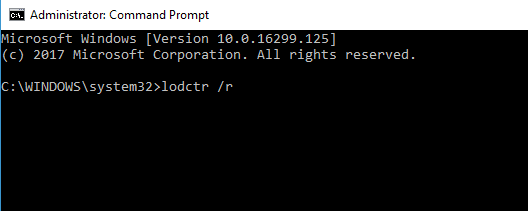
Μετά την εκτέλεση της εντολής, το πρόβλημα θα πρέπει να διορθωθεί και θα μπορείτε να εγκαταστήσετε το .NET Framework 3.5 χωρίς προβλήματα.
Πολλοί χρήστες ανέφεραν ότι αυτή η λύση λειτούργησε για αυτούς, οπότε αν έχετε προβλήματα κατά την εγκατάσταση του .NET Framework, φροντίστε να δοκιμάσετε αυτήν τη λύση.
8. Αλλαγή της πολιτικής ομάδας σας
- Τύπος Πλήκτρο Windows + R και εισάγετε gpedit.msc. Τώρα πατήστε Εισαγω ή κάντε κλικ Εντάξει. Λάβετε υπόψη ότι αυτό το εργαλείο είναι διαθέσιμο μόνο σε εκδόσεις Pro των Windows 10, αλλά υπάρχει ένας τρόπος εκτελέστε το Group Policy Editor στην αρχική έκδοση των Windows.
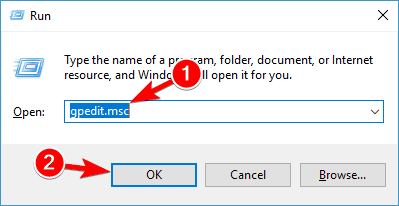
- Πότε Πρόγραμμα επεξεργασίας πολιτικής ομάδας ξεκινά, στο αριστερό παράθυρο πηγαίνετε στο Διαμόρφωση υπολογιστή> Πρότυπα διαχείρισης> Σύστημα. Στο δεξιό τμήμα του παραθύρου, κάντε διπλό κλικ στο Καθορίστε τις ρυθμίσεις για προαιρετική εγκατάσταση και επισκευή εξαρτημάτων.
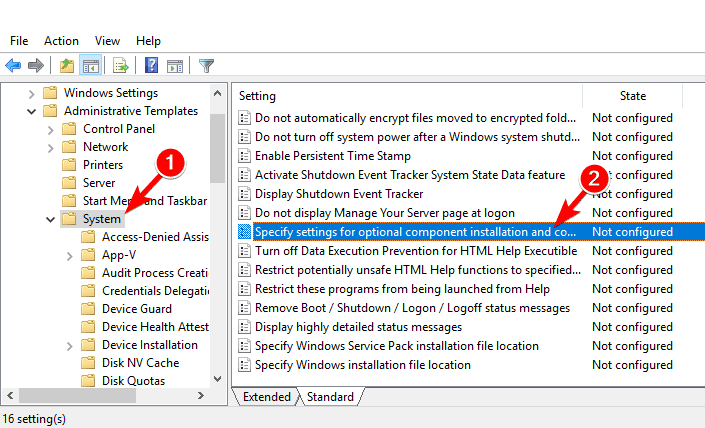
- Θα εμφανιστεί τώρα ένα νέο παράθυρο. Επιλέγω Ενεργοποιήθηκε και κάντε κλικ στο Ισχύουν και Εντάξει.
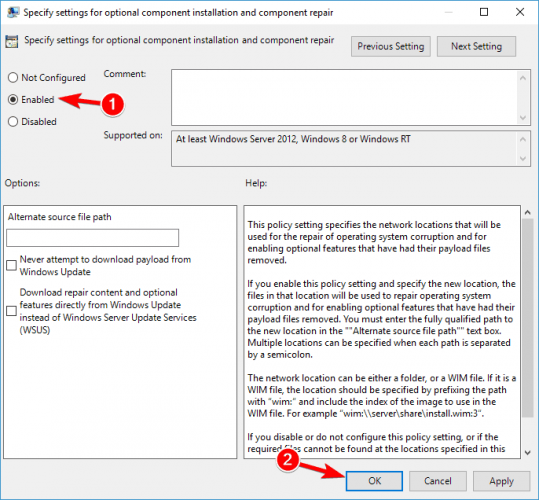
- Προαιρετικός: Ελεγχος Πραγματοποιήστε λήψη περιεχομένου επιδιόρθωσης και προαιρετικών λειτουργιών απευθείας από το Windows Update αντί για τις Υπηρεσίες ενημέρωσης διακομιστή των Windows.
Αφού πραγματοποιήσετε αυτές τις αλλαγές, πρέπει απλώς να ξεκινήσετε Γραμμή εντολών ως διαχειριστής και εκτελέστε gpupdate / δύναμη εντολή για την εφαρμογή των αλλαγών.
Αφού το κάνετε αυτό, θα πρέπει να μπορείτε να εγκαταστήσετε το .NET Framework χωρίς προβλήματα.
Εάν θέλετε να μάθετε περισσότερα σχετικά με τον τρόπο επεξεργασίας της Πολιτικής ομάδας στα Windows 10, ανατρέξτε σε αυτόν τον εύχρηστο οδηγό.
9. Ελέγξτε το Κέντρο δράσης σας
- Τύπος Κλειδί Windows + S και εισάγετε Πίνακας Ελέγχου. Επιλέγω Πίνακας Ελέγχου από τη λίστα αποτελεσμάτων.
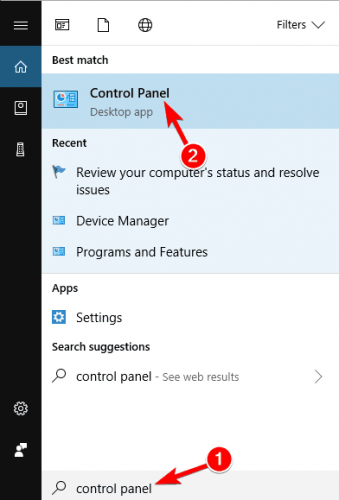
- Πότε Πίνακας Ελέγχου ξεκινά, βεβαιωθείτε ότι Κατηγορία η προβολή είναι ενεργοποιημένη. Τώρα πλοηγηθείτε στο ΣΥΣΤΗΜΑ ΚΑΙ ΑΣΦΑΛΕΙΑ Ενότητα.
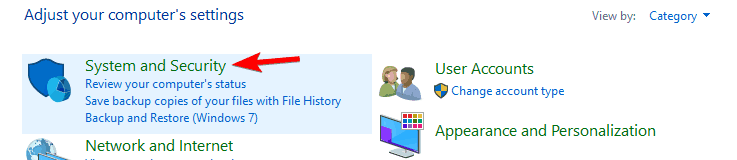
- Τώρα κάντε κλικ στο Ελέγξτε την κατάσταση του υπολογιστή σας και επιλύστε προβλήματα.
- Εάν δείτε προειδοποιήσεις, φροντίστε να τις επιλύσετε.
Δεν μπορείτε να ανοίξετε τον Πίνακα Ελέγχου στα Windows 10; Ρίξτε μια ματιά σε αυτόν τον βήμα προς βήμα οδηγό για να βρείτε μια λύση.
Μόλις επιλυθούν όλα τα ζητήματα, δοκιμάστε να εγκαταστήσετε ξανά το .NET Framework.
Εάν εξακολουθείτε να αντιμετωπίζετε προβλήματα με το .NET Framework στα Windows 10, σας συνιστούμε να δείτε αυτούς τους λεπτομερείς οδηγούς, καθώς ενδέχεται να προσφέρουν μια λύση στο πρόβλημά σας:
- Τρόπος διόρθωσης κοινών σφαλμάτων .NET Framework 3.5 στα Windows 10
- Τρόπος διόρθωσης κατεστραμμένων ζητημάτων .NET Framework
Ένα από αυτά τα βήματα θα πρέπει να λύσει το πρόβλημά σας με το .NET Framework 3.5 στα Windows 10.
Εάν κάτι δεν σας ταιριάζει ή έχετε κάποιες επιπλέον ερωτήσεις, αφήστε το σχόλιό σας στην παρακάτω ενότητα σχολίων.
 Εξακολουθείτε να αντιμετωπίζετε προβλήματα;Διορθώστε τα με αυτό το εργαλείο:
Εξακολουθείτε να αντιμετωπίζετε προβλήματα;Διορθώστε τα με αυτό το εργαλείο:
- Κάντε λήψη αυτού του εργαλείου επισκευής υπολογιστή βαθμολογήθηκε Μεγάλη στο TrustPilot.com (η λήψη ξεκινά από αυτήν τη σελίδα).
- Κάντε κλικ Εναρξη σάρωσης για να βρείτε ζητήματα των Windows που θα μπορούσαν να προκαλέσουν προβλήματα στον υπολογιστή.
- Κάντε κλικ Φτιάξ'τα όλα για την επίλυση προβλημάτων με τις κατοχυρωμένες τεχνολογίες (Αποκλειστική έκπτωση για τους αναγνώστες μας).
Το Restoro κατεβάστηκε από 0 αναγνώστες αυτόν τον μήνα.
Συχνές Ερωτήσεις
Θα μπορούσατε πάντα να δοκιμάσετε λήψη από τον ιστότοπό μας, καθώς οι σύνδεσμοι έχουν δοκιμαστεί να λειτουργούν και είναι 100% ασφαλείς.
Το .NET Framework 3.5 μπορεί να εγκατασταθεί όπως κάθε εκτελέσιμο. Δεν χρειάζεστε καν δικαιώματα διαχειριστή για να το κάνετε, αρκεί να το έχετε αυτό το ειδικό εργαλείο.
Αν εσύ.Το Net Framework αποκλείεται στα Windows 10, τότε μπορεί επίσης να αποτρέψει τον υπολογιστή σας από τον εντοπισμό του ως εγκατεστημένο.

